עם זאת, עם כלים AI כמו עוזרי פגישה , התהליך הפך להיות הרבה יותר פשוט ויעיל.
מדריך זה יראה לך כיצד להשיג תרגומים לפגישות Zoom בצורה היעילה ביותר האפשרית.
מדוע תרגום ב- Zoom חשוב לעבודה מרחוק
מחקר שנערך על ידי מעבדות OWL מצא כי 70% מהעובדים רצו לשמור על סידור עבודה מרחוק או היברידי גם לאחר המגיפה COVID-19 . זה מראה את ההעדפה הגוברת למודלים אלה. יתר על כן, כאשר ארגונים ממשיכים להעסיק עובדים מרוחקים מרחבי העולם, חייב להיות גיוון גדול יותר במקום העבודה לגבי רקע לשוני.
גיוון כזה דורש כלים איכותיים ומופעלים AIלתמלול ותרגום במהלך ישיבות צוות כדי להבטיח שכל חבר צוות יוכל להבין את הדיון עד הפרט האחרון ולאסוף תובנות מרכזיות. זה גם מבטיח שהעובדים לא יאבדו מיקוד באמצע הפגישה אם הם לא מבינים משהו.
לכן, שימוש בכלי AI לתרגום לשפות אחרות יכול להפוך את הפגישות ליעילות הרבה יותר על ידי מזעור הפרעות ושאלות שעלולות להתעורר כאשר מישהו מתקשה להבין את השפה המדוברת. כלים אלה מספקים דיוק גבוה ומכסים שפות רבות יותר, בניגוד לשיטות מסורתיות, שיש להן פוטנציאל גבוה יותר לטעויות ויכולות שפה מוגבלות. יעילות רבה יותר זו יכולה לסייע לארגונים למקסם את החזר ההשקעה שלהם מהפגישות שלהם בטווח הארוך.
עם זאת, על פי דו"ח מצב ההכללה בפגישות ואירועים, 40% מהמשתתפים בסקר הצהירו כי אין להם את המשאבים המתאימים לתכנן מפגשים מכילים. כלי תרגום ותמלול מונחי AIיכולים לעזור באופן משמעותי לגשר על פער זה בין צוותים מרוחקים.
תכונות תרגום ותרגום מובנות ב- Zoom
כמו פלטפורמות גדולות רבות לשיחות ועידה בווידאו, Zoom מציעה תרגום חי מובנה משלה, ותכונות תרגום שהופכות את שיתוף הפעולה הגלובלי לחלק. כך, למשל, אם דובר מדבר באנגלית, אחרים יכולים לצלם את הכיתובים בשידור חי בגרמנית או באיטלקית, בין מספר שפות אחרות.
בעוד שהמארח בוחר בדרך כלל את השפות שאליהן ניתן לתרגם את הכתוביות, החברים האחרים יכולים להפעיל כתוביות בעצמן אם הם זקוקים להן. עם זאת, עליך לזכור שתרגום בזמן אמת עבור כתוביות זמין רק בחשבונות Zoom Workplace Business Plus או Zoom Workplace Enterprise Plus.
להלן השלבים להפעלת כתוביות חיות ותרגום ברמת החשבון ב- Zoom. אלה מבטיחים שבחשבון החברה תמיד יהיו תרגומי כתוביות חיות מופעלים אם מישהו יזדקק להם.
שלב 1: היכנס לחשבון Zoom שלך כמנהל מערכת שיש לו גישה לעריכת הגדרות החשבון.
שלב 2: בתפריט הניווט שמופיע, לחצו על 'ניהול חשבון' ואז לחצו על 'הגדרות חשבון'.
שלב 3: לחץ על הכרטיסייה 'פגישה' בחלון הבא.
שלב 4: תחת האפשרות 'בפגישה (מתקדם)', לחץ על המתג 'כתוביות מתורגמות' כדי שתוכל להפעיל או להשבית אותו. עם זאת, עליך לזכור שהתכונה 'כיתובים אוטומטיים' חייבת להיות מופעלת כדי שתוכל להשתמש בתרגומי כתוביות.
שלב 5: אם אתה רואה תיבת דו-שיח לאימות כדי לאשר את השינויים שלך, לחץ על 'הפעל' אם אתה רוצה תרגומים או על 'השבת' אם אינך רוצה אותם יותר.
שלב 6: אתה יכול גם ללחוץ על 'ערוך שפות תרגום' כדי לבחור את צמדי השפות שאתה רוצה שיהיו זמינים במהלך הפגישות שלך.
אם ברצונך להפעיל כתוביות מתורגמות עבור קבוצת משתמשים, תוכל לעשות זאת באמצעות השלבים המוזכרים להלן:
שלב 1: היכנס לחשבון Zoom של החברה כמנהל מערכת שיש לו גישה לעריכת הגדרות עבור קבוצת משתמשים.
שלב 2: בתפריט הניווט של החשבון, לחץ על 'ניהול משתמשים' ולאחר מכן לחץ על 'ניהול קבוצה'.
שלב 3: לחץ על שם הקבוצה המתאימה מהרשימה.
שלב 4: לאחר מכן, לחץ על הכרטיסייה 'פגישה'.
שלב 5: תחת האפשרות 'בפגישה (מתקדם)', לחץ על המתג 'כתוביות מתורגמות' כדי להפעיל או להשבית אותם בהתאם לצרכי הקבוצה. כמו בשלבים הקודמים, יהיה עליך לוודא ש'כיתובים אוטומטיים' מופעלים עבור כתוביות מתורגמות.
שלב 6: לחץ על 'הפעל' או 'השבת' בתיבת הדו-שיח לאימות שמופיעה לצד אישור ההגדרות שלך. זכור שאם האפשרות 'הפעל' מופיעה באפור, פירוש הדבר שיש להפעיל אותה ברמת החשבון לפני שתוכל לעשות זאת עבור קבוצת משתמשים.
הערה: ניתן גם ללחוץ על 'עריכת שפות תרגום' כדי לבחור זוג שפות לשימוש במהלך פגישה.
שיפור פגישות Zoom באמצעות כלי תמלול ותרגום
אם אין לך חשבונות Zoom פרימיום עבור תכונות התרגום החי, הדרך הקלה ביותר לתרגם פגישה Zoom היא לתמלל את הפגישה ולתרגם את התמלול.
כלי תמלול לא רק משפרים את החוויה הכוללת בעת השימוש Zoom אלא גם מבטיחים שהפגישות יהיו כוללניות ונגישות לכולם, ללא קשר לשפת האם שלהם כגון כלים מובילים כמו תמלול פגישות זום .
עם Transkripto r, אתה יכול בקלות לתמלל פגישות Zoom בשפת המקור שלהם ולאחר מכן לתרגם תמלילים אלה למספר שפות, כולל גרמנית, צרפתית, ערבית ופורטוגזית. באפשרותך גם להשתמש בכלי כדי לתמלל פגישות Google Meet , לתמלל פגישת Microsoft Teams ולתמלל שיחות Skype .
שימוש בתמלול לשיחות ועידה בווידאו
ישנם מספר יתרונות לשימוש בתמלול עבור ועידות וידאו. אלה מתוארים בפירוט להלן.
גישור על פער הנוכחות
אם היית חלק מפגישה, תדע שלא כל חבר יכול להיות נוכח, מכיוון שייתכן שיש לו סדרי עדיפויות אחרים או שאינו זמין. הפקת תמלילים עבור הפגישות שלך מבטיחה כי החברים שאינם יכולים להשתתף עדיין יכולים לקבל פירוט מפורט של מה שנדון, היעדים שנקבעו ופריטי הפעולה של כל חבר באמצעות תמלול פגישה .
שיפור המיקוד והמעורבות
יתרון נוסף של תמלול פגישות הוא שהם יכולים לעזור לחברי הצוות להתמקד בתוכן הפגישה טוב יותר, מכיוון שהם לא צריכים לדאוג לרשום הערות או לתרגם כרגע. הבנה טובה יותר של התוכן גם מבטיחה שהעובדים יוכלו להיות מעורבים יותר ולתרום לדיון, מה שהופך אותו למקיף יותר.
להבטיח נשיאה באחריות
כאשר פגישות מתומללות וכל משתתף מקבל את התמלול, צוותים יכולים להבטיח בהירות רבה יותר לגבי התפקידים ותחומי האחריות של כל חבר. כאשר אחריות זו ברורה, הטלת אחריות על החברים על משימותיהם או אחריותם הופכת קלה יותר.
כלי תמלול משתמשים בזיהוי דיבור מתקדם בתוכנת שיתוף פעולה כדי לזהות ולתמלל כל Word המדוברת במהלך פגישה ולתרגם אותה לשפות שונות. ככל שמערכת זיהוי הדיבור טובה יותר, כך התמליל יהיה מדויק יותר, עם מינימום שגיאות לאורך הטקסט. עם זאת, כלים מסוימים מתקשים להתמודד עם ז'רגון טכני מאוד או מבטאים כבדים.
שילוב של כלי תרגום של צד שלישי
בעוד Zoom מציעה תכונת תמלול מובנית משלה, ניתן להתקין גם כלי Zoom שמע לטקסט שונים של צד שלישי כדי לתמלל את הפגישות שלך באמצעות כתוביות חיות. כמה מכלים אלה ממנפים את כוחה של AI כדי ליצור כתוביות חיות באופן מדויק ובמגוון שפות, כך שכל חבר יוכל להשתתף בדיון ללא כל מחסומים לשוניים.
מספר כלים פופולריים מציעים תכונות תמלול ותרגום לפגישות Zoom , כולל Transkriptor, Otter.AI, Verbit, Interprefy וכן הלאה. כפי שניתן לצפות, לכל אחד יש את חלקו ההוגן של יתרונות וחסרונות.
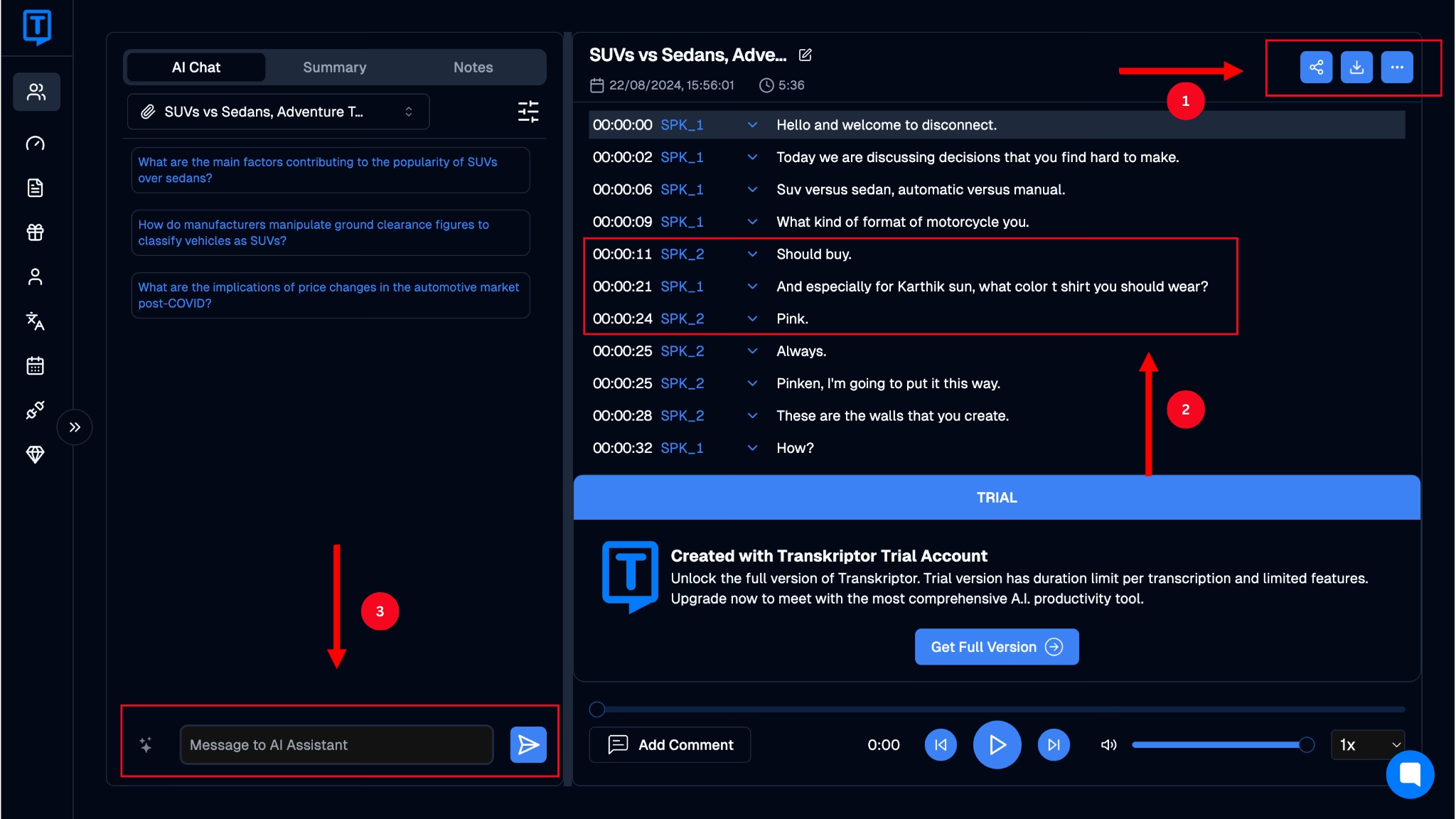
טיפים מעשיים לתרגום יעיל על Zoom
מלבד ביצוע שיטות עבודה מומלצות מסוימות שיכולות לייעל את הארגון וההפצה של הערות פגישה , באפשרותך גם לעקוב אחר עצות מסוימות כדי להבטיח תרגומים יעילים ומדויקים ב- Zoom. חלק מהם כוללים:
ודא שכל עובד מסופק עם מיקרופון באיכות גבוהה או משתמש בו כדי להבטיח שהדיבור שלו ברור מספיק כדי שכלי קול לטקסט יוכל לתמלול.
קצב את הנאום שלך כדי להבטיח שהוא לא מהיר או איטי מדי עבור התמלילים והתרגומים המדויקים ביותר.
בנה את הפגישה שלך באופן שיקל על המשתתפים לגשת לתמליל ולהבין אותו זמן רב לאחר סיומו.
הקפידו על כללי התנהגות נאותים בפגישה כבר בהתחלה, כגון לוודא שאף אחד לא מפריע לדובר אחר ושהם מחכים שיקראו להם לדבר. זה עוזר להבטיח שאין חפיפה בתמליל, מה שעלול להוביל לעתים קרובות להצהרות מוקלטות באופן לא מדויק.
בנוסף, יש כמה דברים שניתן לעשות כדי להתכונן לפגישות עם משתתפים מרקעים לשוניים שונים. אלה כוללים:
הקפידו להשתמש בשפה פשוטה וברורה והימנעו מכל ז'רגון טכני אלא אם כן הוא הכרחי לחלוטין.
לפני תחילת הפגישה, קבע רשימה של כללי נימוס כדי להבטיח שלכל אדם יינתנו הזמן והמרחב להשתתף.
אסוף משוב מכל חבר לאחר הפגישה כדי לעזור לשפר את האיכות וההכללה של הפגישות שלך לאורך זמן.
זיהוי דיבור בתוכנת שיתוף פעולה לתרגום
תוכנת זיהוי דיבור משתמשת במודלים מתקדמים של בינה מלאכותית ולמידת מכונה כדי לזהות מילים במגוון שפות וניבים שונים. זה מאפשר להם לתמלל פגישות בצורה מדויקת, כך שכל חברי הצוות שלך נמצאים באותו דף לגבי תוכן הדיון.
כלים לתרגום דיבור לטקסט
כאמור, ניתן להשתמש במספר כלים שונים כדי לתמלל ולתרגם פגישות Zoom . Transkriptor הוא ממיר אודיו לטקסט המאפשר לך להעלות או להוסיף קבצי אודיו ווידאו ממקורות מרובים כדי לתמלל אותם במדויק תוך שניות. הוא משתמש AI כדי לזהות אפילו את המילים והביטויים המורכבים ביותר, כך שעליך להשקיע זמן מינימלי בעריכת התמליל בסוף הפגישה. זה, בתורו, מאפשר לך למקסם את הפרודוקטיביות שלך לאחר הפגישה.
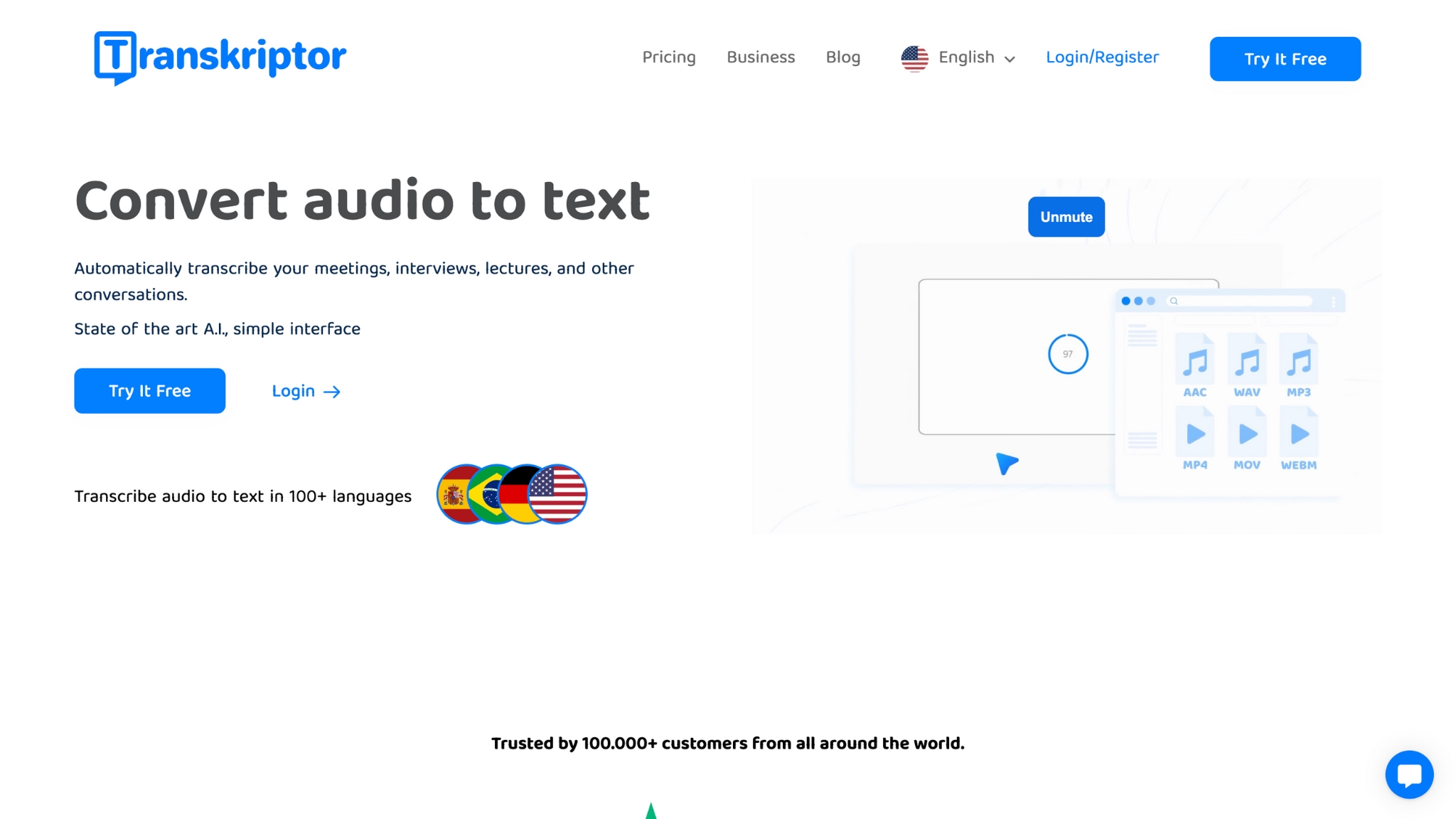
חלק מהיתרונות של שימוש בתוכנת זיהוי דיבור כוללים:
זה עוזר להגביר את הנגישות על ידי תרגום תמלילים לשפות שונות. כתוצאה מכך, לצוותים מגוונים מבחינה לשונית קל יותר לשתף פעולה בפרויקטים ללא כל מחסומים.
זיהוי דיבור מדויק יכול גם לסייע ביצירת תרבות של שיתוף פעולה ואמון בתוך צוות, במיוחד כאשר מספר עובדים עובדים מרחוק.
זה יכול לעזור לארגונים לבנות את הבסיס לשיתוף פעולה גלובלי גדול יותר.
מצד שני, הנה כמה מהחסרונות של שימוש בתוכנת זיהוי דיבור:
סביבות רועשות עלולות להקשות על תוכנת זיהוי דיבור לתמלל את מה שנאמר במהלך פגישה באופן מדויק.
קול לטקסט לעבודה מרחוק: ייעול התקשורת
תכונות קול לטקסט יכולות לשפר באופן משמעותי את התקשורת ולייעל את שיתוף הפעולה בצוותים מרוחקים. הם מאפשרים למי שעובד ממקומות שונים לתרום לדיונים בו זמנית. עם חיבור אינטרנט אמין ומהיר וכלי תמלול באיכות גבוהה, תוכל להבטיח שהפגישות שלך יישארו פרודוקטיביות ויעילות.
יצירת הערות פגישה ביישומי פרודוקטיביות
אפליקציות מסוימות מאפשרות לך גם ליצור הערות פגישה כדי להדגיש מקטעים חשובים או רשימה של נקודות מפתח או פריטי פעולה. Transkriptor, למשל, מאפשר לך להוסיף הערות ולערוך את התמליל כדי להוסיף פרטים חיוניים שכל חבר צוות יכול לגשת אליהם בזמן אמת. הוספת בוט AI גם מבטיחה שהצוות שלך יוכל להבהיר מיד את כל הספקות ולא להשאיר אותם למועד מאוחר יותר.
להלן כמה שיטות עבודה מומלצות מרכזיות שיכולות לעזור לך לשתף ולארגן הערות פגישה מתורגמות:
ארגן ושתף הערות פגישה מיד עם סיום הפגישה כדי להבטיח בהירות ושמירה רבות יותר. ככל שייקח לך זמן רב יותר לשתף את הערות הפגישה או הדקות לאחר פגישה, כך גדל הסיכוי לבלבול.
השתמש תמיד בכלי תמלול איכותי שיכול ליצור תמלילים מדויקים ולשתף אותם באופן מיידי. כלים מסוימים מאפשרים לך לערוך תמלילים ולחפש מידע ספציפי בתוכם, מה שהופך אותם לאידיאליים עבור צוותים גדולים יותר.
הקפד תמיד להוסיף סיכום של נקודות המפתח שנדונו בפגישה בסוף ההערות. זה מבטיח שכולם יבינו על מה דובר וכל החלטה שהתקבלה.
שימוש ב- Transkriptor עבור פגישות Zoom
Transkriptor מציע חוויית תמלול חלקה לפגישות Zoom , תוך התאמה למספר שפות. כך תוכל להשתמש בו:
הורד את הקלטת השמע או הווידאו מ- Zoom לאחר הפגישה.
היכנס לחשבון Transkriptor שלך.
העלה את הקובץ ללוח המחוונים של Transkriptor . Transkriptor יעבד ויתמלל באופן אוטומטי את התוכן בשפת המקור ויוכל גם לתרגם אותו למספר שפות שונות, כדי להבטיח שתוכן הפגישה יהיה נגיש לכל חברי הצוות.
תכונות ייחודיות של Transkriptor:
אתם יכולים גם להוריד ולשתף את התמליל Transkriptor מספק ולהשתמש בצ'אט בוט של AI כדי למצוא תשובות לכל שאלה שיש לכם על הדיון,
תומך ב 100+ שפות לתמלול ותרגום חלקים,
תומך בשילוב עם Dropbox, Google Driveו- OneDrive להעלאת קבצים קלה,
מציע יצירת כתוביות, שיפור הנגישות לסרטונים ושבירה נוספת של מחסומי שפה.
על ידי שימוש Transkriptor, צוותים יכולים לטפח סביבה מכילה יותר שבה השפה אינה מהווה עוד מחסום לתקשורת ושיתוף פעולה יעילים.
מסקנה
תרגומים על Zoom הופכים קריטיים לחלוטין כאשר מתמודדים עם צוותים מרוחקים שיש להם מגוון לשוני רחב. יצירת סביבה מכילה ושוויונית מסייעת להבטיח שפגישות אלה יהיו יעילות ופרודוקטיביות ככל האפשר, ואחת הדרכים הטובות ביותר לעשות זאת היא לאפשר תרגומים Zoom.
עם זאת, לגישה זו יש חסרונות מסוימים, ולכן היא יכולה לעזור להשתמש בכלי של צד שלישי כדי לתמלל את הפגישות שלך. בעוד Zoom מציע תכונות תרגום מובנות, כלים כמו Transkriptor מספקים יתרונות נוספים, כגון דיוק משופר ותמיכה בריבוי שפות. נסה את Transkriptor עוד היום כדי לחוות תמלול ותרגום חלקים עבור הפגישות המרוחקות שלך!

